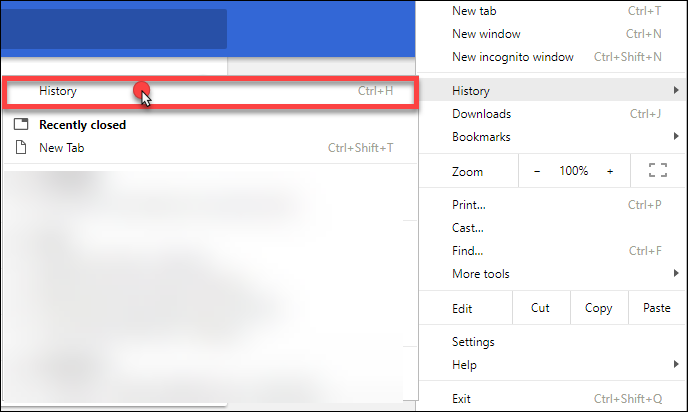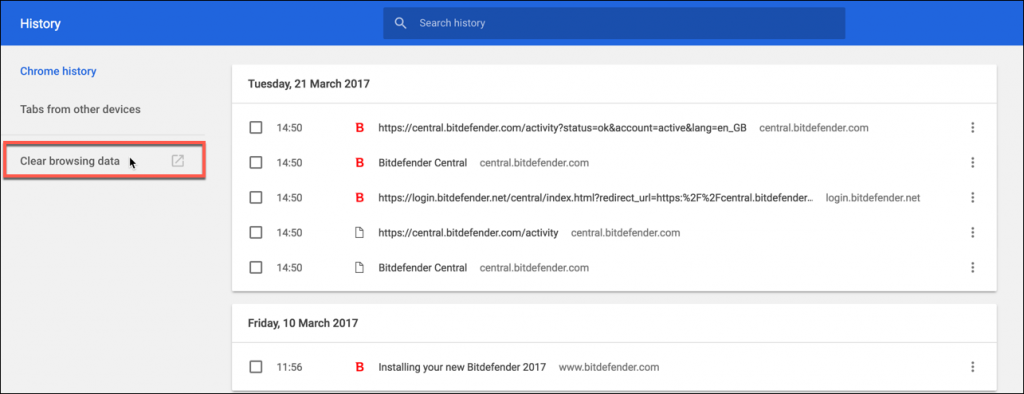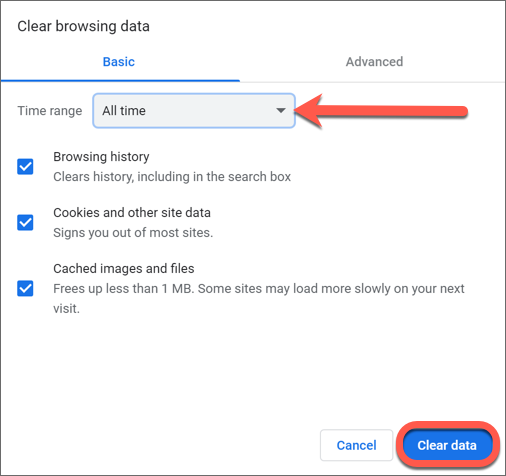Se si riscontrano problemi con Google Chrome sul computer Windows, potrebbe essere necessario cancellare la cache e i cookie o ripristinare le impostazioni predefinite del browser. Oltre a risolvere molti problemi di visualizzazione delle pagine ed errori, il ripristino delle impostazioni predefinite del browser web può anche aiutare a rimuovere l'adware che si manifesta attraverso fastidiosi annunci sul browser, pop-up invadenti, reindirizzamenti del browser, barre degli strumenti o estensioni installate a vostra insaputa.
I passaggi descritti di seguito consentono di cancellare i dati memorizzati nella cache, i cookie e la cronologia di navigazione di Google Chrome. I segnalibri e le password non verranno eliminati.
1. Aprite Google Chrome e fate clic sul menu ⋮ situato nell'angolo superiore destro del browser.
2. Andate su Cronologia nel menu e poi fate clic sull'opzione Cronologia.
3. Cliccate quindi su Cancella dati di navigazione, nella colonna di sinistra del browser.
4. Nel pop-up Cancella dati di navigazione, selezionare Tutto il tempo in Intervallo di tempo, selezionare tutte le caselle e premere il pulsante Cancella dati.
Dopo aver cancellato la cronologia di navigazione, la cache e i cookie, verificate se il browser Google Chrome funziona come previsto su Windows.